FoneDog Toolkit iOS Data Recovery可帮助您从iPhone,iPad和iPod恢复已删除的数据。支持iPhone 11,iPhone 11 pro和最新的iOS13。可恢复iPhone,iTunes和iCloud中的照片,视频,联系人,短信,通话记录,WhatsApp消息和附件。下面小编为大家详细介绍一下FoneDog Toolkit iOS Data Recovery恢复数据的三种方法。
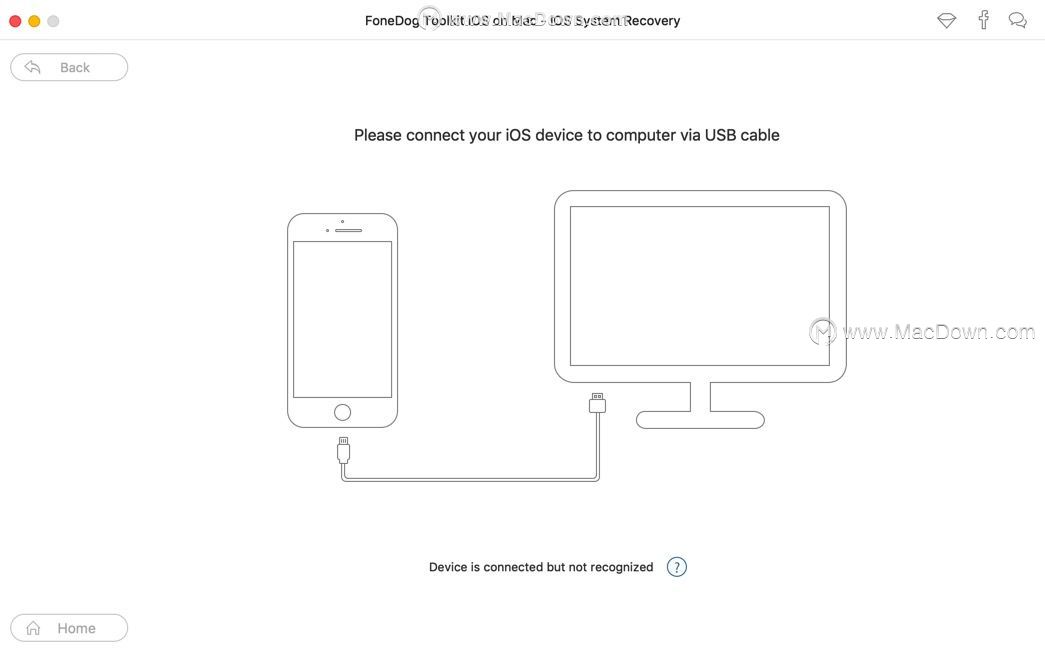
方法1:如何直接从iPhone恢复已删除的数据
步骤1:启动FoneDog-iOS数据恢复,并将iOS设备连接到计算机
在计算机上运行软件,然后通过USB电缆将iDevice连接到计算机。然后从左侧选项卡中选择“从iOS设备恢复”,然后单击“开始扫描”。
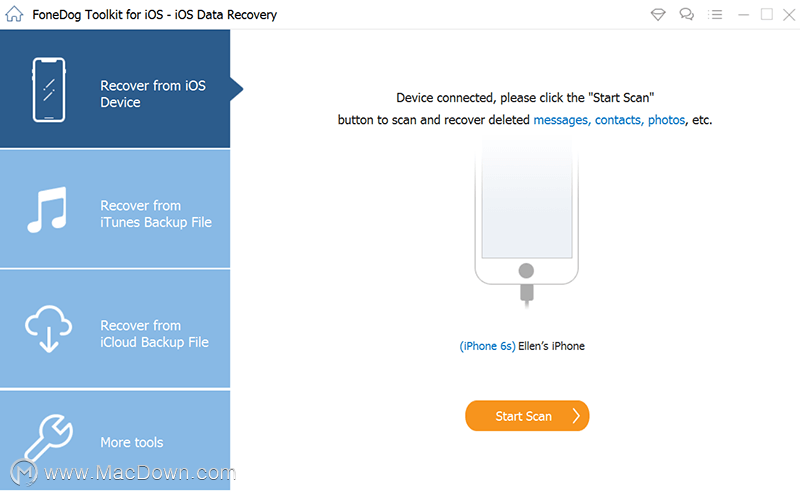
步骤2:扫描和预览已删除的数据
单击“开始扫描”按钮后,程序将开始扫描iPhone,iPad或iPod touch以扫描丢失的文件。扫描过程可能会持续几分钟,具体取决于iDevice上文件的数量。
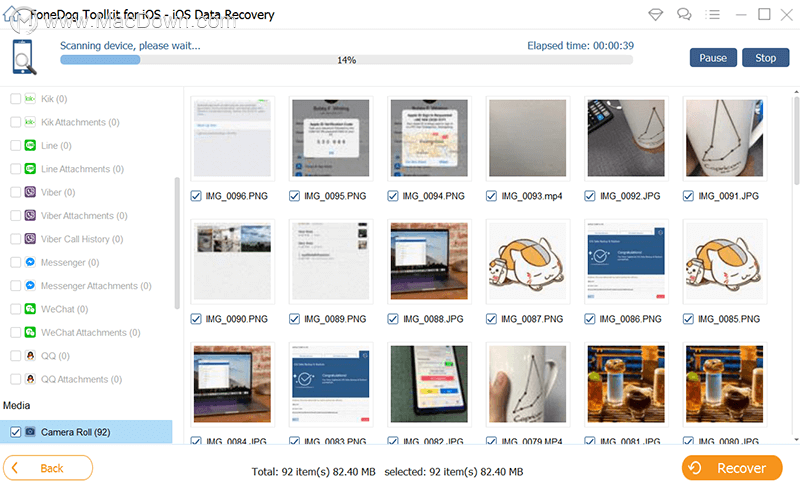
步骤3:从iOS设备到PC恢复已删除的数据
您可以选择所有数据或仅一些要还原的文件。选择数据,然后只需单击“恢复”按钮,然后选择恢复数据的路径。该程序将把您的数据快速安全地恢复到计算机上。
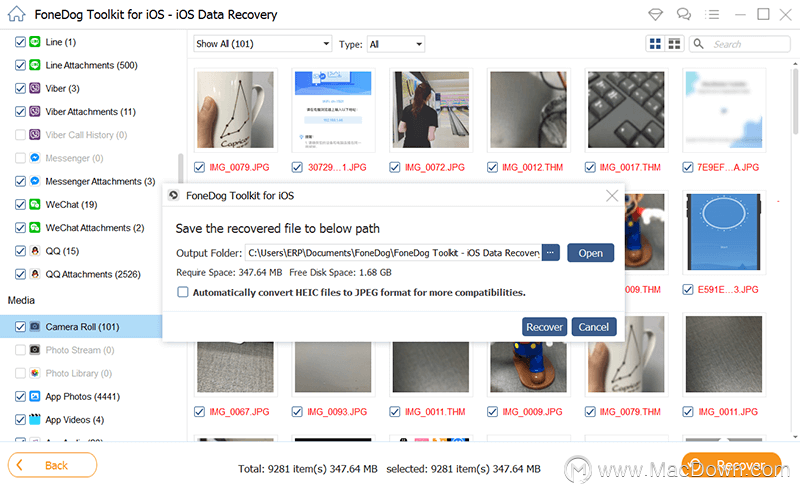
方法2:如何从iTunes备份还原丢失的文件
步骤1:选择iTunes备份并开始扫描数据
在计算机上启动FoneDog-iOS数据恢复。选择选项“从iTunes备份文件中恢复”。
该软件将检测此计算机上的所有iTunes备份文件,并将它们显示在窗口中。然后选择所需的文件,然后单击“开始扫描>>”开始扫描iTunes备份文件。
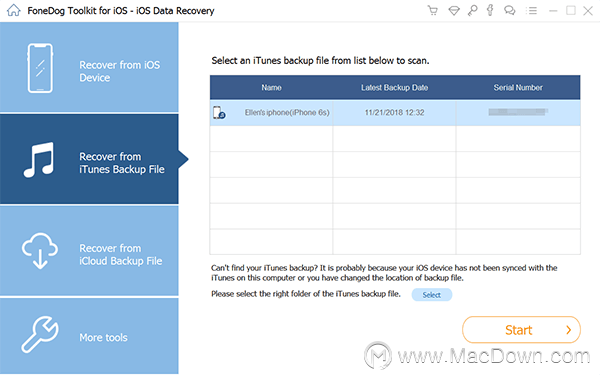
步骤2:从iTunes备份中预览和还原已删除的文件
扫描过程将需要几分钟才能从iTunes备份文件中提取所有数据。完成后,所有扫描的数据(包括照片,联系人和消息)都将在左侧的类别中显示。
您可以在恢复之前一个一个地预览它们。然后,您可以通过单击底部的“恢复”按钮来有选择地标记和恢复所需的文件。
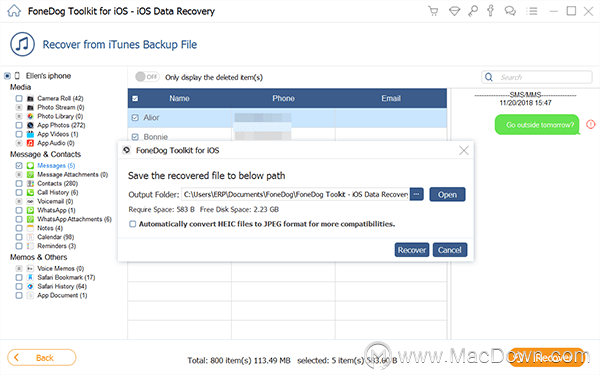
方法2:如何从iTunes备份还原丢失的文件
步骤1:选择选项并登录iCloud
启动FoneDog-iOS数据恢复,在仪表板上选择“从iCloud备份文件恢复”的恢复模式。
然后,您将看到iCloud登录界面。输入您的iCloud帐户和密码进行登录。FoneDog认真对待您的隐私。该软件不会保留有关您帐户的任何信息,并且您的隐私将受到良好保护。
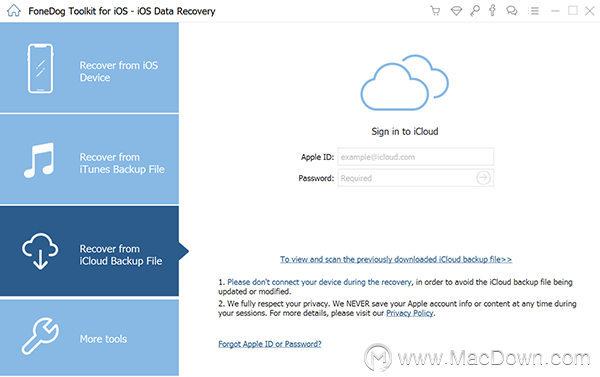
步骤2:选择文件类型并下载iCloud Backup
登录iCloud后,该程序可以在您的帐户中找到所有iCloud备份文件。然后,您可以选择要恢复数据的位置,然后在“下载”按钮上进行选择。
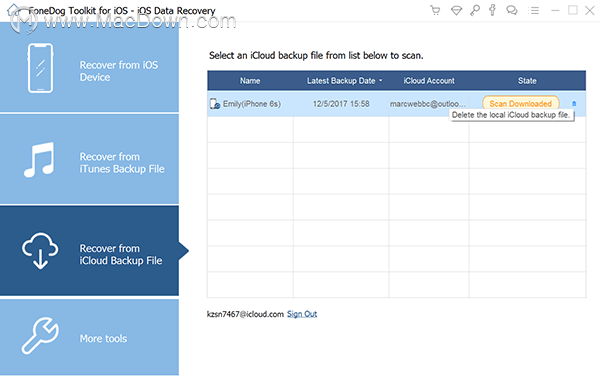
步骤3:预览文件并还原到计算机
扫描过程将持续几分钟。完成后,您可以预览iCloud备份文件中的几乎所有数据,例如视频,联系人,消息,照片,通话记录等。
您可以一一检查它们,然后勾选要恢复的项目。只需单击“恢复”按钮即可将数据恢复到您的计算机。
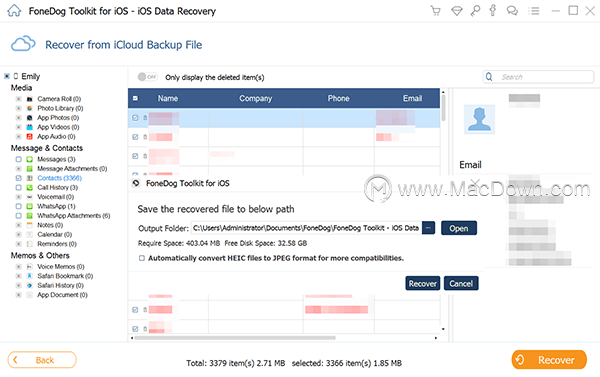
以上就是macdown小编为您分享的“FoneDog Toolkit iOS Data Recovery如何从iPhone恢复已删除的数据”,本文关键词:iOS Data Recovery,iPhone,恢复已删除的数据,恢复数据,希望对你有所帮助,更多Mac软件使用教程请关注macdown更多教程文章。

